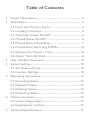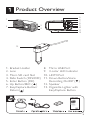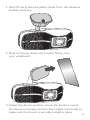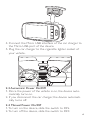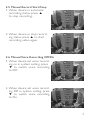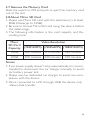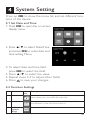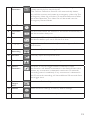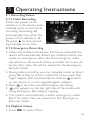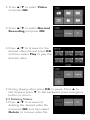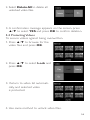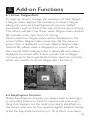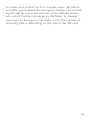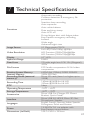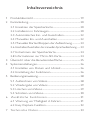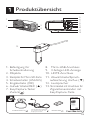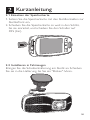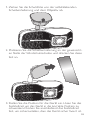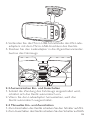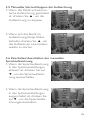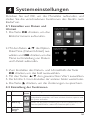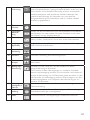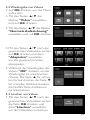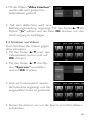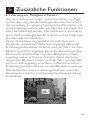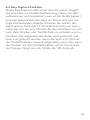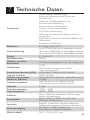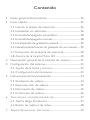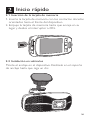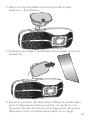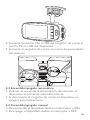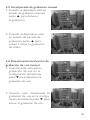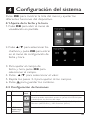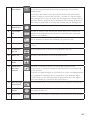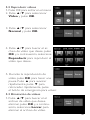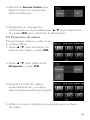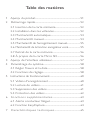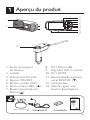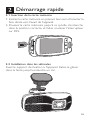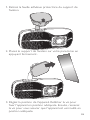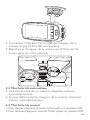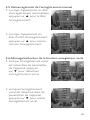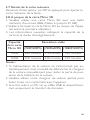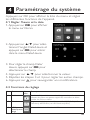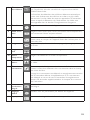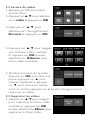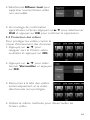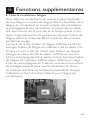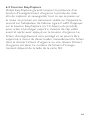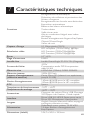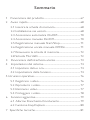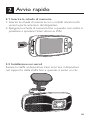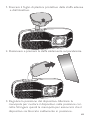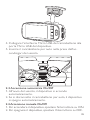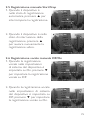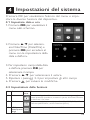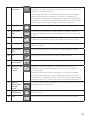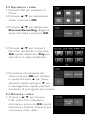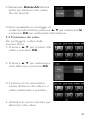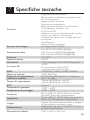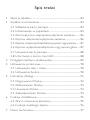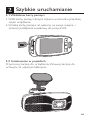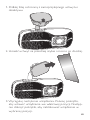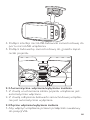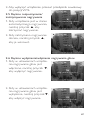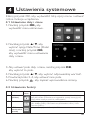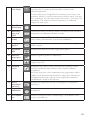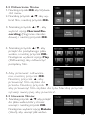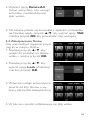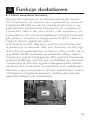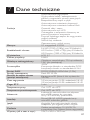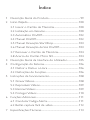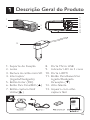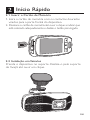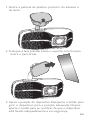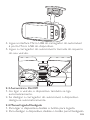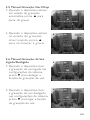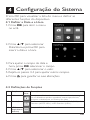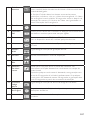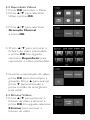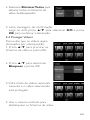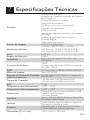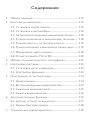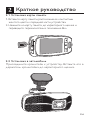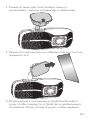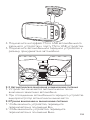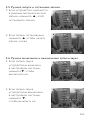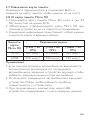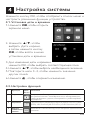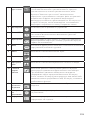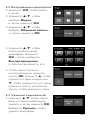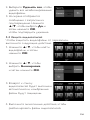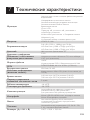Philips ADR81BLX1 Manuale utente
- Categoria
- Registratori di unità
- Tipo
- Manuale utente
La pagina si sta caricando...
La pagina si sta caricando...
La pagina si sta caricando...
La pagina si sta caricando...
La pagina si sta caricando...
La pagina si sta caricando...
La pagina si sta caricando...
La pagina si sta caricando...
La pagina si sta caricando...
La pagina si sta caricando...
La pagina si sta caricando...
La pagina si sta caricando...
La pagina si sta caricando...
La pagina si sta caricando...
La pagina si sta caricando...
La pagina si sta caricando...
La pagina si sta caricando...
La pagina si sta caricando...
La pagina si sta caricando...
La pagina si sta caricando...
La pagina si sta caricando...
La pagina si sta caricando...
La pagina si sta caricando...
La pagina si sta caricando...
La pagina si sta caricando...
La pagina si sta caricando...
La pagina si sta caricando...
La pagina si sta caricando...
La pagina si sta caricando...
La pagina si sta caricando...
La pagina si sta caricando...
La pagina si sta caricando...
La pagina si sta caricando...
La pagina si sta caricando...
La pagina si sta caricando...
La pagina si sta caricando...
La pagina si sta caricando...
La pagina si sta caricando...
La pagina si sta caricando...
La pagina si sta caricando...
La pagina si sta caricando...
La pagina si sta caricando...
La pagina si sta caricando...
La pagina si sta caricando...
La pagina si sta caricando...
La pagina si sta caricando...
La pagina si sta caricando...
La pagina si sta caricando...
La pagina si sta caricando...
La pagina si sta caricando...
La pagina si sta caricando...
La pagina si sta caricando...
La pagina si sta caricando...
La pagina si sta caricando...
La pagina si sta caricando...
La pagina si sta caricando...
La pagina si sta caricando...
La pagina si sta caricando...
La pagina si sta caricando...
La pagina si sta caricando...
La pagina si sta caricando...
La pagina si sta caricando...
La pagina si sta caricando...
La pagina si sta caricando...
La pagina si sta caricando...

Sommario
1 Panoramica del prodotto ............................................................ 67
2 Avvio rapido .......................................................................................68
2.1 Inserire la scheda di memoria ..........................................68
2.2 Installazione nei veicoli ..........................................................68
2.3 Accensione automatica On/Off. ......................................70
2.4 Accensione manuale On/Off ............................................ 70
2.5 Registrazione manuale Start/Stop .................................. 71
2.6 Registrazione vocale manuale Off/On .........................71
2.7 Rimuovere la scheda di memoria ...................................72
2.8 Scheda MicroSD.......................................................................72
3 Panoramica dell'interfaccia utente .........................................73
4 Impostazioni del sistema ..............................................................74
4.1 Impostare data e ora ............................................................. 74
4.2 Impostazioni delle funzioni ................................................. 74
5 Istruzioni operative .............................................................................76
5.1 Registrare i video ..................................................................... 76
5.2 Riprodurre i video ................................................................... 77
5.3 Eliminare i video .......................................................................77
5.4 Proteggere i video ................................................................... 78
6 Funzioni aggiuntive ..........................................................................79
6.1 Allarme Stanchezza Conducente ................................... 79
6.2 Funzione EasyCapture ..........................................................80
7Specichetecniche ........................................................................... 81

67
11
12
Panoramica del prodotto
1. Staffa di supporto
2. Obiettivo
3. Slot per scheda MicroSD
4. Interruttore a
scorrimento (ON/OFF)
5. Pulsante Invio (OK)
6. PulsanteSu/REC(▲)
7. Pulsante EasyCapture/
Torna( )
8. Porta Micro USB
9. Indicatore LED a 3 colori
10. Porta HDMI
11. Pulsante Giù/Registrazione
vocaleOn/Off(▼)
12. Altoparlante
13. Accendisigari con
pulsante EasyCapture
1
8
10
2
9
3
7
6
5
4
EN Driving video recorder
DE Fahrzeug-Videokamera
ES Grabador de conducción para automoción
FR Caméra enregistreur de conduite
IT Videocamera per auto
PL Samochodowy rejestrator jazdy
PT Gravador de condução para automóvel
RU Видеорегистратор
Driving Video Recorder
ADR810
13

68
Avvio rapido
2.1 Inserire la scheda di memoria
1. Inserire la scheda di memoria con i contatti dorati rivolti
verso la parte anteriore del dispositivo.
2.Spingerelaschedadimemorianoaquandononscattain
posizione e spostare l'interruttore su ON.
2.2 Installazione nei veicoli
Fissare la staffa al dispositivo. Fare scorrere il dispositivo
nelsupportodellastaffanoaquandosisenteunclic.

69
1. Staccare il foglio di plastica protettivo dalla staffa adesiva
e dall'obiettivo.
2. Posizionare e premere la staffa saldamente sul parabrezza.
3. Regolare la posizione del dispositivo. Allentare la
manopola per ruotare il dispositivo nella posizione cor-
retta. Stringere quindi la manopola per assicurarsi che il
dispositivo sia bloccato saldamente in posizione.

70
4. Collegare l'interfaccia Micro USB del caricabatterie alla
porta Micro USB del dispositivo.
5. Inserire il caricabatterie per auto nella presa dell'ac-
cendisigari del veicolo.
2.3 Accensione automatica On/Off
1. All'avvio del veicolo, il dispositivo si accende
automaticamente.
2. Se si disconnette il caricabatterie per auto, il dispositivo
si spegne automaticamente.
2.4 Accensione manuale On/Off
1. Per accendere il dispositivo, spostare l'interruttore su ON.
2. Per spegnere il dispositivo, spostare l'interruttore su OFF.

71
2.5 Registrazione manuale Start/Stop
1. Quando il dispositivo è
nello stato di registrazione
automatica,premere▲per
interrompere la registrazione.
2. Quando il dispositivo è nello
stato di interruzione della
registrazione,premere▲
per avviare nuovamente la
registrazione video.
2.6 Registrazione vocale manuale Off/On
1. Quando la registrazione
vocale nelle impostazioni
di sistema del dispositivo è
impostatasuOn,premere▼
per impostare la registrazione
vocale su Off.
2. Quando la registrazione vocale
nelle impostazioni di sistema
del dispositivo è impostata su
Off,premere▼perimpostare
la registrazione vocale su On.

72
2.7 Rimuovere la scheda di memoria
Spostare l'interruttore su Off e premere per espellere la
scheda di memoria dallo slot.
2.8 Scheda MicroSD
1. Utilizzare una scheda MicroSD con dimensioni/memoria
dialmeno8GB,Classe6(noa32GB)
2. Assicurarsi di formattare la scheda MicroSD utilizzando il
dispositivo prima dell'uso iniziale.
3. Di seguito sono riportate le informazioni su capacità della
scheda e tempo di registrazione:
Note:
1. Se l'alimentazione della vettura non si interrompe auto-
maticamente, si consiglia di disconnettere manualmente
il caricabatterie per auto per evitare la perdita di energia
della batteria del veicolo.
2. Per evitare problemi di compatibilità con il dispositivo,
utilizzare il nostro caricabatterie dedicato.
3. Quando collegato a un PC tramite USB, il dispositivo
consente solo di trasferire i dati.
MicroSD
Capacità
scheda
Risoluzione video
(720P/30FPS) (720P/60FPS) (1080P/30FPS)
16GB 260 minuti 170 minuti 160 minuti
32GB 520 minuti 340 minuti 320 minuti

73
N.
Descrizione
1
Indicatore registrazione di emergenza
2
Interruttore ON/OFF registrazione vocale
3
Indicatore WDR (Wide Dynamic Range)
4
Indicatore della risoluzione
5
Indicatore registrazione/stop
6
Icona dell'allarme Stanchezza Conducente
7
Indice di stanchezza
8
Valore ISO
9
Contrassegno data/ora
10
Indicatore LED a 3 colori
Blu: stato di registrazione
Rosso: stato di registrazione di emergenza
Verde: stato di non registrazione (avvio, utilizzo del
menu o altri stati anomali)
87
1
2
5
7
3
4
6
8
9
10
Panoramica dell'interfaccia utente

74
Impostazioni del sistema
Premere OK per visualizzare l'elenco del menu e impo-
stare le diverse funzioni del dispositivo.
4.1 Impostare data e ora
1. Premere OK per visualizzare il
menu sullo schermo..
2.Premere▲/▼perselezion-
are Date/Time (Data/Ora) e
premere OK per accedere al
menu con le impostazioni della
data e dell'ora..
3. Per impostare i campi della data
e dell'ora, premere OK per
selezionare il campo.
4.Premere▲/▼perselezionareilvalore.
5. Ripetere i passaggi 3-4 per impostare gli altri campi.
6. Premere persalvarelemodiche.
4.2 Impostazioni delle funzioni
N. Funzione Menu
Icona
Descrizione
1 Video Consentedigestireilevideonormaliediemergenza;gli
utenti possono riprodurre, mettere in pausa, eliminare, bloccare
esbloccareilevideo.
2 Risoluzione Impostare la risoluzione video su Full HD 1080P(FHD), HD
Premium(60FPSHD+) e HD Premium(HD+).
3
WDR
(Wide Dynamic
Range)
Per attivare/disattivare la funzione WDR.

75
4 Rilevamento
Incidente
È possibile impostare il livello di sensibilità del rilevamento di
un evento su high sensitivity/middle sensitivity/low sensitivity/
off (alto, medio, basso, off).
La funzione Collision Detection rileverà automaticamente
qualsiasi Rilevamento Incidente e creerà un videoclip di
emergenza. Il videoclip di emergenza mostrerà i 30 secondi
precedentiesuccessivialrilevamentodell'evento.Illevideo
verrà salvato nella cartella Registrazione emergenza.
5 Date/Time Per impostare la data e l'ora del dispositivo.
6 LCD Auto
Off
Consente di impostare il tempo dopo il quale il monitor si
spegne automaticamente, o di impostare il monitor sempre
su On.
7 Formatta Per formattare la scheda TF (Micro SD). Formattare la scheda
utilizzando il dispositivo prima di usarlo per la prima volta.
8 Language Inglese, francese, tedesco, italiano, spagnolo, portoghese,
polacco e russo.
9
Registrazione
voce
Per attivare/disattivare la funzione di registrazione vocale.
10 EV Per regolare manualmente il livello di esposizione.
11 Contrasseg-
no di Data
Per attivare/disattivare il contrassegno di data e ora sul video.
12 Rilevamento
di Movi-
mento
Scegliere ON per attivare la modalità Rilevamento di
Movimento. La funzione rileverà i movimenti nel campo
visivo frontale.
Quando viene rilevato del movimento, si attiva immediat-
amente la registrazione continua per 20 secondi. Se viene
rilevato del movimento durante i 20 secondi, la registrazione
proseguirà per altri 20 secondi dal momento dell'attivazione.
13 Allarme
Stanchezza
Condu-
cente
Consente di attivare/disattivare la funzione di allarme in caso di
stanchezza del conducente.
14
Impostazioni
Predenite
Ripristina tutte le impostazioni del dispositivo sulle impostazi-
oni di fabbrica.
15 Info Versionermwareeinformazionisulprodottocorrelate.

76
Istruzioni operative
5.1 Registrare i video
5.1.1 Registrazione video
Quando il veicolo è acceso,
il dispositivo si attiva
automaticamente e avvia la
registrazione. La regis-
trazione si interromperà
automaticamente quando il
veicolo è spento. Oppure,
premere▲perinterrom-
pere manualmente la registrazione in qualsiasi momento.
5.1.2 Registrazione di emergenza
1. Quando la funzione Rilevamento Incidente è attivata, il
dispositivo rileverà automaticamente qualsiasi evento di
collisioneecreeràunlevideodiemergenza.Questo
videoclip di emergenza mostrerà i 30 secondi preceden-
tiesuccessivialrilevamentodell'evento.Illevideo
verrà salvato nella cartella Registrazione emergenza.
2. Durante la registrazione video, è possibile creare man-
ualmente una registrazione di emergenza per salvare
unlevideodiqualsiasipossibileeventoconipulsante
EasyCapture posizionati sul dispositivo o sull'adatta-
tore dell'accendisigari.
3. Premere per avviare manualmente la registrazione di
emergenza.
4. L'icona viene visualizzata nella parte in alto a
destra dello schermo, per indicare che è in corso la regis-
trazione di emergenza.
5.Ilsistemacreaautomaticamentelevideodiemergenza.Ile
video vengono salvati nella cartella Registrazione emergenza.
5

77
5.2 Riprodurre i video
1. Premere OK per accedere al
Menu.
2.Premere▲/▼perselezionare
Video e premere OK.
3.Premere▲/▼perselezionare
Normal Recording (Registra-
zione normale) e premere OK.
4.Premere▲/▼pertrovareil
levideodesideratoepremere
OK, quindi selezionare Play per
riprodurre il video desiderato.
5. Durante la riproduzione del
video, premere OK per mettere
inpausa.Premere▲perl'avan-
zamentorapido,premere▼per
il riavvolgimento rapido, premere
il pulsante di emergenza per tornare.
5.3 Eliminare i video
1.Premere▲/▼pertrovare
illevideochesidesidera
eliminare e premere OK, quindi
selezionare Delete (Elimina) per
rimuovereillevideo.

78
2. Selezionare Delete All (Elimina
tutto) per eliminare tutti i video
lenonbloccati.
3. Viene visualizzato un messaggio di
confermasullaschermo,premere▲/▼perselezionareSì
e premere OK per confermare l'eliminazione.
5.4 Protezione dei video
Per proteggere i video dalla
sovrascrittura.
1.Premere▲/▼pertrovareile
video e premere OK.
2.Premere▲/▼perselezionare
Lock (Blocca) e premere OK.
3. Il sistema torna automatica-
mente all'elenco dei video e il
video selezionato è protetto.
4. Utilizzare lo stesso metodo per
sbloccareilevideo.

79
Funzioni aggiuntive
6
6.1 Allarme Stanchezza Conducente
Per aiutare gli automobilisti a gestire il progredire della
stanchezza, un apposito indice mostra l'evoluzione della
stanchezza del conducente, tenendo in considerazione
parametrisiologiciecorrelatialviaggiocomeoradel
giorno e tempo trascorso alla guida. Il dispositivo avviserà
il conducente quando l'indice di stanchezza raggiunge il
valore 80 e ogni due ore di guida.
Quando attivato, l'indice di stanchezza verrà visualizzato
sullo schermo. Quando l'indice di stanchezza è inferiore
a 60, sullo schermo viene visualizzato il valore in colore
verde. Prima che l'indice raggiunga il valore di 80, viene
visualizzato in giallo e accompagnato da un avviso sonoro.
Quando l'indice di stanchezza è superiore a 80, il valore vi-
ene visualizzato sullo schermo in rosso con 3 avvisi sonori
e un'icona relativa alla stanchezza compare per allertare il
conducente. (L'ora del sistema deve essere impostata cor-
rettamente quando l'utente attiva la funzione di allarme in
caso di stanchezza del conducente).
87

80
6.2 Funzione EasyCapture
Philips EasyCapture consente di avere sempre a portata
di mano un pulsante per la registrazione di emergenza,
in modo da acquisire e salvare tutto ciò che accade sulla
strada:unochiaramenteidenticatosuldispositivoeuno
sull'adattatore dell'accendisigari. Basta premere il pulsante
EasyCapture (n. 13, panoramica del prodotto), per creare
eproteggerenoa6minutidivideoclipprimaedopo
avere premuto il pulsante di emergenza. Il file con la
registrazione verrà protetto e non potrà essere eliminato,
a meno che non si sblocchi manualmente il file nella
cartellaEmergencyleolacartellaEmergencylenonsia
piena.Ilnumerodileconleregistrazionidipendedalle
dimensioni della scheda SD.

81
Funzioni
Registrazione automatica
Rilevamento Incidente e protezione dei
lediemergenza
Registrazione continua
Esposizione automatica
Bilanciamento automatico del bianco
Contrassegno di data e ora
LCD Auto Off
Allarme in caso di stanchezza del condu-
cente con indice di stanchezza
Pulsante EasyCapture per la registrazione di
emergenza
Grandangolo
Vista notturna avanzata
Sensore di immagini 2.1 Mega-pixels CMOS
Risoluzione video
Full HD(1920x1080p) @30fps
HD Premium(1280x720p)@60fps
HD Premium(1280x720p)@30fps
Schermo 2.7" LCD
Apertura focale F/#2.0
Lentessa 7G grandangolo, FOV 156 (Diagonale)
Formatole
.MOV
Compressione audio PCM /
compressione video H.264
RAM 64Mx16bit (1Gbits) DDR3 SDRAM
Memoria interna 32Mb SPI Flash
Supporto di registrazione
(memoria esterna)
Scheda MicroSD (classe 6 o superiore,
noa32GB)
Tempo di registrazione
160min @16GB per full HD
320min @32GB per full HD
RTC 5 giorni
Temperatura operativa
-10℃ ~ 65℃
Temperatura di stoccaggio
-20℃ ~ 70℃
Accessori
Micro USB 2.0, HDMI, Slot per scheda
MicroSD, Microfono, Altoparlante
Interfaccia
Micro USB 2.0, HDMI, Fente pour carte
Micro SD, Microphone, Haut-parleur
Lingue
Inglese, francese, tedesco, italiano, spagno-
lo, portoghese, polacco e russo
Alimentazione
Adattatore per auto 12-24V/5V 1A con
pulsante EasyCapture
Dimensioni (LxPxA) 106,7 x 50,0 x 32,5 mm
Specichetecniche
7
La pagina si sta caricando...
La pagina si sta caricando...
La pagina si sta caricando...
La pagina si sta caricando...
La pagina si sta caricando...
La pagina si sta caricando...
La pagina si sta caricando...
La pagina si sta caricando...
La pagina si sta caricando...
La pagina si sta caricando...
La pagina si sta caricando...
La pagina si sta caricando...
La pagina si sta caricando...
La pagina si sta caricando...
La pagina si sta caricando...
La pagina si sta caricando...
La pagina si sta caricando...
La pagina si sta caricando...
La pagina si sta caricando...
La pagina si sta caricando...
La pagina si sta caricando...
La pagina si sta caricando...
La pagina si sta caricando...
La pagina si sta caricando...
La pagina si sta caricando...
La pagina si sta caricando...
La pagina si sta caricando...
La pagina si sta caricando...
La pagina si sta caricando...
La pagina si sta caricando...
La pagina si sta caricando...
La pagina si sta caricando...
La pagina si sta caricando...
La pagina si sta caricando...
La pagina si sta caricando...
La pagina si sta caricando...
La pagina si sta caricando...
La pagina si sta caricando...
La pagina si sta caricando...
La pagina si sta caricando...
La pagina si sta caricando...
La pagina si sta caricando...
La pagina si sta caricando...
La pagina si sta caricando...
La pagina si sta caricando...
La pagina si sta caricando...
La pagina si sta caricando...
La pagina si sta caricando...
La pagina si sta caricando...
-
 1
1
-
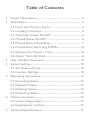 2
2
-
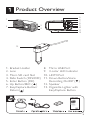 3
3
-
 4
4
-
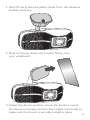 5
5
-
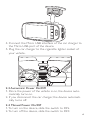 6
6
-
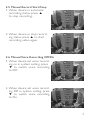 7
7
-
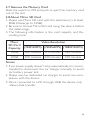 8
8
-
 9
9
-
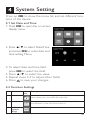 10
10
-
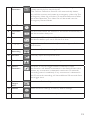 11
11
-
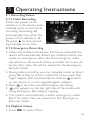 12
12
-
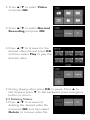 13
13
-
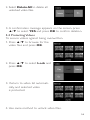 14
14
-
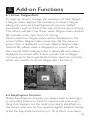 15
15
-
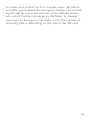 16
16
-
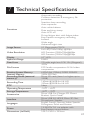 17
17
-
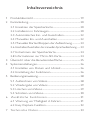 18
18
-
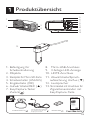 19
19
-
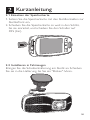 20
20
-
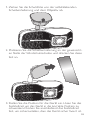 21
21
-
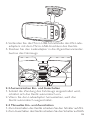 22
22
-
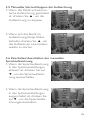 23
23
-
 24
24
-
 25
25
-
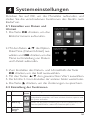 26
26
-
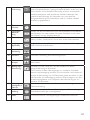 27
27
-
 28
28
-
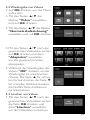 29
29
-
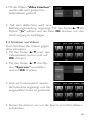 30
30
-
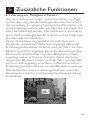 31
31
-
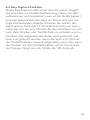 32
32
-
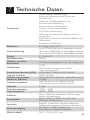 33
33
-
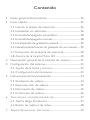 34
34
-
 35
35
-
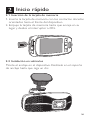 36
36
-
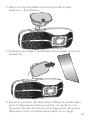 37
37
-
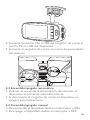 38
38
-
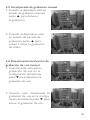 39
39
-
 40
40
-
 41
41
-
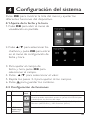 42
42
-
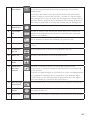 43
43
-
 44
44
-
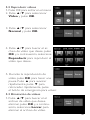 45
45
-
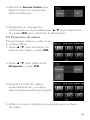 46
46
-
 47
47
-
 48
48
-
 49
49
-
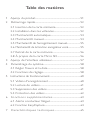 50
50
-
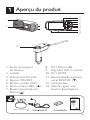 51
51
-
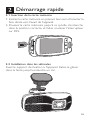 52
52
-
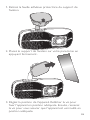 53
53
-
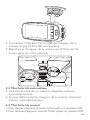 54
54
-
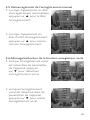 55
55
-
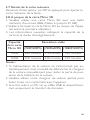 56
56
-
 57
57
-
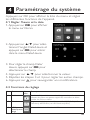 58
58
-
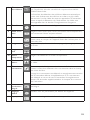 59
59
-
 60
60
-
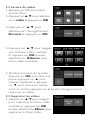 61
61
-
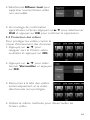 62
62
-
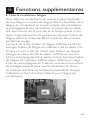 63
63
-
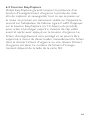 64
64
-
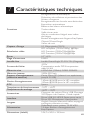 65
65
-
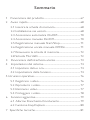 66
66
-
 67
67
-
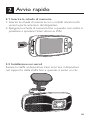 68
68
-
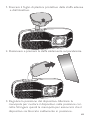 69
69
-
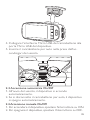 70
70
-
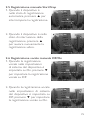 71
71
-
 72
72
-
 73
73
-
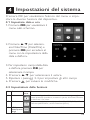 74
74
-
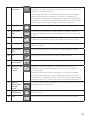 75
75
-
 76
76
-
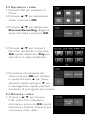 77
77
-
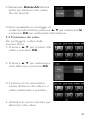 78
78
-
 79
79
-
 80
80
-
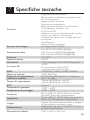 81
81
-
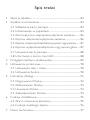 82
82
-
 83
83
-
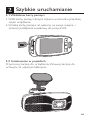 84
84
-
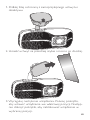 85
85
-
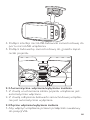 86
86
-
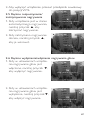 87
87
-
 88
88
-
 89
89
-
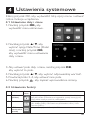 90
90
-
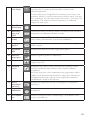 91
91
-
 92
92
-
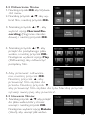 93
93
-
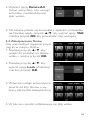 94
94
-
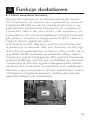 95
95
-
 96
96
-
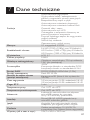 97
97
-
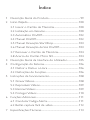 98
98
-
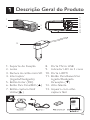 99
99
-
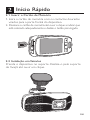 100
100
-
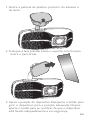 101
101
-
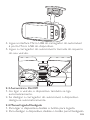 102
102
-
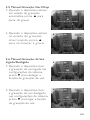 103
103
-
 104
104
-
 105
105
-
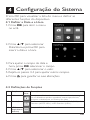 106
106
-
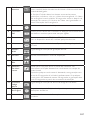 107
107
-
 108
108
-
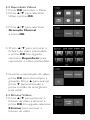 109
109
-
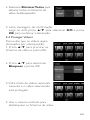 110
110
-
 111
111
-
 112
112
-
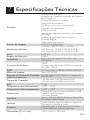 113
113
-
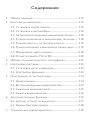 114
114
-
 115
115
-
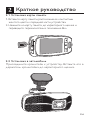 116
116
-
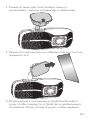 117
117
-
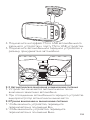 118
118
-
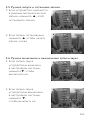 119
119
-
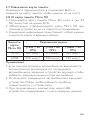 120
120
-
 121
121
-
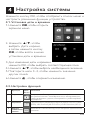 122
122
-
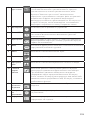 123
123
-
 124
124
-
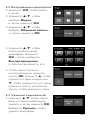 125
125
-
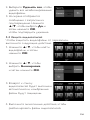 126
126
-
 127
127
-
 128
128
-
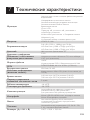 129
129
-
 130
130
Philips ADR81BLX1 Manuale utente
- Categoria
- Registratori di unità
- Tipo
- Manuale utente
in altre lingue
- English: Philips ADR81BLX1 User manual
- français: Philips ADR81BLX1 Manuel utilisateur
- español: Philips ADR81BLX1 Manual de usuario
- Deutsch: Philips ADR81BLX1 Benutzerhandbuch
- русский: Philips ADR81BLX1 Руководство пользователя
- português: Philips ADR81BLX1 Manual do usuário
- polski: Philips ADR81BLX1 Instrukcja obsługi
Documenti correlati
Altri documenti
-
AKASO Trace 1 Manuale utente
-
Midland Street Guardian + Manuale utente
-
Midland Street Guardian Manuale del proprietario
-
Blaupunkt BP4.0-FHD Manuale utente
-
AUKEY DRS2 Manuale utente
-
AIPTEK DVR-110 GPS Manuale del proprietario
-
AIPTEK GS 372 Manuale del proprietario
-
AKASO Trace 1 Pro Dual Lens Car Dash Camera, 2K Dash Cam WiFi Manuale utente
-
AKASO D2000 Manuale utente